
「ドコモで4Gから5Gに機種変更するとSIMカードはどうなるの?」と気になっている方も多いのではないでしょうか。 5G対応スマホに乗り換える際、現在使用している4G SIMカードがそのまま使えるのか、または5G対応SIM […]

AndroidタブレットやiPadは、動画・映画を観たり、ゲームを楽しんだりとライフスタイルを楽しむために必要な端末ですよね。
今では学校でも導入しているところが多く、仕事で使う方も多いでしょう。
そんなAndroidタブレットやiPadは、古くなったり壊れたりしたとき「どうやって処分したらいいんだろう?」と困ることはありませんか?
AndroidタブレットやiPadには、大切な個人情報がたくさん保存されているので、初期化を必ず行う必要があります。
本記事ではAndroidタブレット・iPadを売るときの注意点や、高く売るコツを紹介していくので、最後まで読んでみてくださいね。
目次
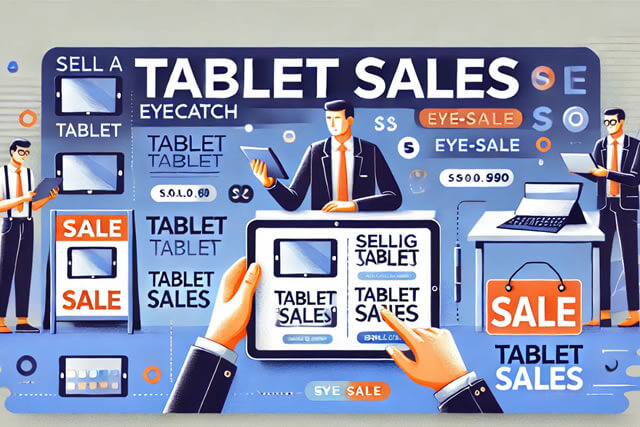
では、早速スマートフォンやタブレットなどAndroid端末を売るときの注意点を紹介していきますね。

まず最初に、端末からSIMカードを抜いておきましょう。
SIMカードは、キャリアでの契約情報等の個人情報が多く入っているハードウェアなので、SIMカードを内蔵したまま売却してしまったら一大事です。
SIMカードを抜き取る際、端末機種によってSIMスロットの場所が異なるので、事前に位置を把握しておくとスムーズです。
最近のスマートフォンでは、端末の側面にSIMスロットがあるのが主流です。
古い機種になると背面ケースを取り外し、バッテリーパックを取り出した箇所にSIMスロットがある場合もあります。
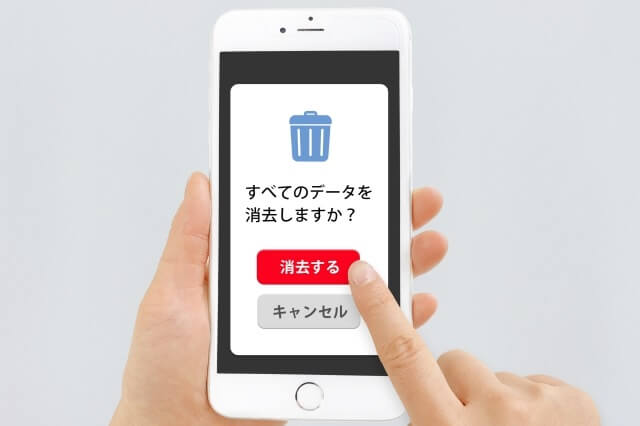
スマートフォンやタブレット内にあるデータをすべて消去するための操作を行っていきます。
回収キットが届いたので、古いandroidを初期化したんだけど、Googleアカウント削除って表示にびびる、、ここでいうアカウント削除=この端末でアカウントからサインアウトの意なんだけど、びびるよね
— ASUKA(IROHA) (@iizyegpum63) September 8, 2023
端末本体の初期化を行う前に、Googleアカウントと端末の紐付けを解除しておく必要があります。
この作業を行わないと、端末が初期化前のGoogleアカウントでロックされてしまい、新たに端末を受け取った人が初期設定をできなくなってしまいます。
Googleアカウントからのサインアウト手順は以下の通りです。
以上でGoogleアカウントからのサインアウトが完了しました。
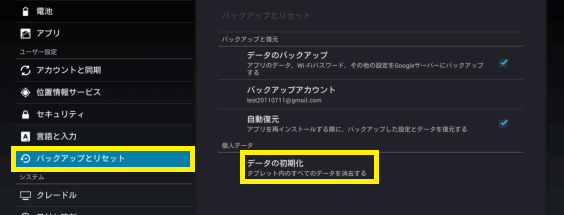
端末本体の初期化を行っていきましょう。
この手順を実行する前に、必要なデータについては必ずバックアップをとっておくようにしましょう。
以下のデータは初期化すると消去されてしまうので注意して下さい。
バックアップをとったら、早速初期化をしていきましょう。手順は以下の通りになります。
これで初期化が完了します。
※機種によって操作方法が異なる。

ネットワーク利用制限とは、キャリアがある一定の条件下でネットワークへの接続制限を行い、通話や通信をできないようにする仕組みのことをいいます。
新たに端末を受け取った人が制限にかかってしまうことを防ぐため、ネットワーク利用制限が「×」もしくは「△」の端末は買取査定をしてもらえません。
そのため、売却予定の端末がどういった状態なのかの確認が必要となります。
確認するには「IMEI番号」という15桁の数字が必要なので、以下の手順を参考にIMEI番号を確認しておきましょう。
上記の15桁の数字(IMEI)をご自身のキャリアのWebサイトに入力すると、確認ができます。
以下は、キャリアごとの確認用URLになるのでチェックしてみてくださいね。
確認した結果、判定が「○」であれば問題なく買取査定をしてもらえるはずです。

Android端末に続いて、iPadを売るときに注意してほしいポイントを7つ紹介していきます。
iPadを売る際は【OSバージョン・機種名・型番・容量】といった端末情報を確認しておくことで、買取申込や価格を調べることができます。
端末情報については【設定アプリ>「一般」>「情報」】から確認できます。
iPadの型番は、本体の裏面に「Aから始まる4桁の数字」が記載されているので、合わせて確認しておきましょう。
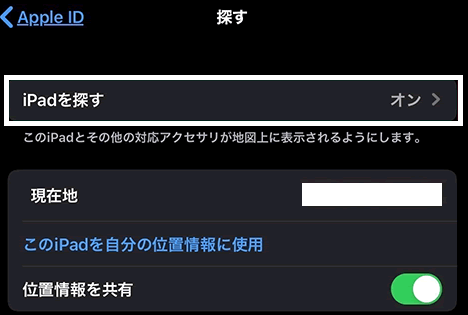
iPadやiPhoneなどのApple製品には「探す」といった機能が搭載されています。
自分のプライバシーを守るために、必ず以下の手順で「iPadを探す」の機能をオフにしましょう。
新しい端末でも大切なデータを引き継げるように、必ずバックアップをとっておきましょう。
iPad内に保存しているデータに関しては「iCloud」へ以下の手順で簡単にバックアップができます。
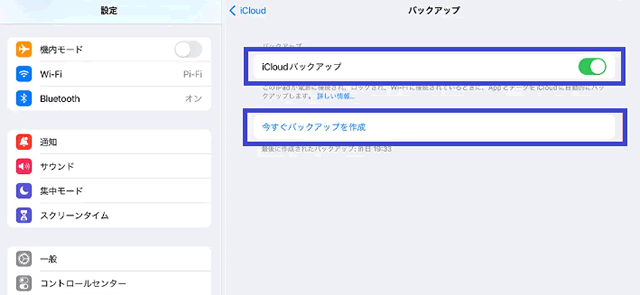
すぐにバックアップを始めたいときは「今すぐバックアップ」から始めることができますよ。
iPadを使っている方の中には【Mac】を持っている方もいるでしょう。
Macを持っている場合は、iPadとMacを有線でつなぐことで「Finder」よりバックアップを作成することが可能です。
※macOSが「10.15以降」の場合。それより前のOSは「iTunes」よりバックアップの作成が可能。
Finderからバックアップを作成する場合は、Finderの上部に表示されている「一般」より「iPad内全てのデータをこのMacにバックアップ」>「今すぐバックアップ」をクリックすることでバックアップの作成ができます。
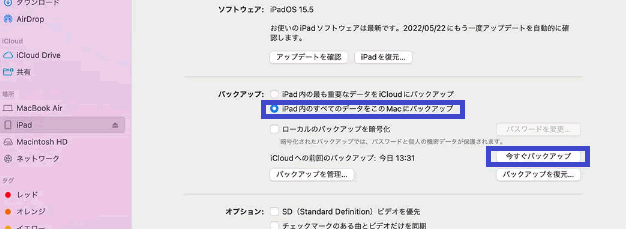
なお、Wi-Fiを経由して同期している場合は、無線でバックアップを作成することができますよ。

バックアップが完了したら、iCloudからサインアウトしてSIMカードを抜きましょう。
iCloudは設定アプリを開いて、自分の名前をタップし、画面下部にスライドすると「サインアウト」という項目があるので、その項目をタップすることで簡単にサインアウトができます。
もし、お使いのiPadが「Wi-Fi+cellularモデル」の場合は、SIMカードを抜く必要がありますが「Wi-Fiモデル」のiPadの場合は、SIMカードがそもそもないので抜くといった手間はありません。
設定アプリ>「一般」>「情報」より、Apple Careの加入状況を確認して、加入状態であれば解約手続きを行ってください。
Apple Careの契約が継続しているかどうかは「情報」にて、有効期限を確認して、有効期限内であるかを確認しましょう。
Apple Careの解約は、Apple公式サイトもしくは、Apple Careを加入した通信キャリアで解約可能です。
>Appleサポート|AppleCare プランを解約する
※キャリアショップで解約する場合は「本人確認書類」を持参しましょう。
iPadを初期化すると、本体に保存しているデータは全て消えて「工場出荷前の状態」になるため、バックアップは必ずとっておきましょう。
本体の初期化については、以下の手順を参考にしてください。
auやドコモなどの通信キャリアで契約中の場合は、解約手続きを忘れずに行ってください。
上記の手順を全て行って売却したとしても、キャリアが契約中のままでは毎月の料金の請求が継続されます。
使っていないのに、支払いが発生するのはもったいないですよね。
使っていない・売却したからといって自動解約とはならないので、注意が必要です。
また、iPadを分割払いで購入していた場合は、未払い料金がないかも確認しておきましょう。
売りに出したときに、未払い料金があると買取価格が下がってしまう可能性があるため、少しでも高く売るためにも忘れないでくださいね。
リンクサスモバイルのiPad買取価格一覧

スマートフォンやタブレットなどAndroid端末を高く売るためには、いくつかのコツがあります。
ここからは、高く売るためのコツを紹介していきます。
難しいことはないので、しっかり準備をして買取査定を受けることをおすすめします。
端末の内部データを綺麗にしたら、続いては外観も綺麗にしておきましょう。
新品に近い外観であればあるほど高い金額で売ることが可能です。
スマートフォン、タブレットともに、想像以上に汚れが多く付着しており、使用していた際の指紋などは非常に目立ちます。
ディスプレイ全体やボタン、カメラのレンズをよく拭き取り、査定額アップを狙っていきましょう。

スマートフォンやタブレットなどが入っていた箱や、説明書、ケーブルなど、Android端末の売却を行う場合、付属品がきちんと揃っていればいるほど査定額は上がります。
以下のような付属品が用意できるか、一度確認をしてみましょう。
付属品が揃っていなくても売却することは可能ですが、ひとつでも多く揃えておくことで査定額が変わるため、諦めずに探してみることをおすすめします。
リンクサスモバイルのタブレット買取価格一覧

横浜のタブレット・スマホ買取専門店 リンクサスモバイルでは、スマートフォンやタブレット・ジャンク品扱いのAndroid・iPad端末の買い取りを行っています。
キャリアに回収してもらう、自力で物理的な破壊処分をしてしまう前に、一度Android・iPad端末の買取査定に出してみてはどうでしょうか?
壊れたスマートフォン・タブレット・iPhoneやジャンク品が売れる理由には「純正の部品・パーツに価値があるから」です。
旧型の端末を治す為に部品やパーツを求めている修理屋であれば、当然需要も大きいのです。
この裏事情こそが、ジャンク品や損傷が酷いスマートフォン・タブレット・iPhoneでも高値で買取ってくれるというカラクリなのです。
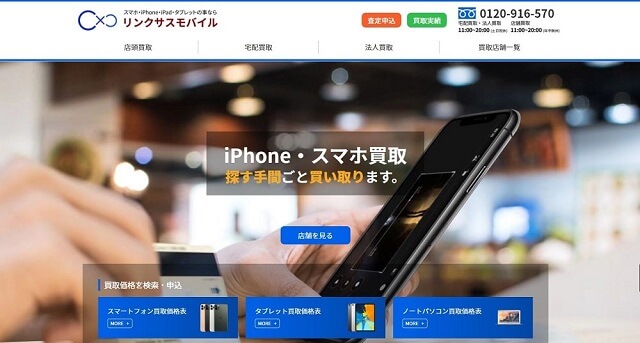
リンクサス・モバイルでは、創業から10年以上Androidスマートフォン・タブレット、iPhone・iPadなどの修理・買取実績を持っています。
また、修理用の部品・パーツの卸・販売も手掛けています。
| 店舗名 | リンクサスモバイル |
| URL | https://linx-as.co.jp/ |
| TEL | 0120-916-570 |
| 住所 | 〒231-0045 神奈川県横浜市中区尾上町2-19ヨコハマパークビル5F |
| アクセス | – |
| 駐車場 | – |
| 営業時間 | 10:00〜19:00 |
| 定休日 | なし |
| 主な買取ジャンル | iPhone、スマホ 他 |
| 買取方法 | 店舗買取、宅配買取 |
| 会社名 | LINXAS株式会社 |
| 古物商許可番号 | 神奈川県公安委員会 第51380009277号 |

iPad mini4などは一体いくらで売れるのか気になりませんか?
状態にもよりますが、リンクサスモバイルでは以下の価格で買い取っているので、ぜひ参考にしてみてください。
| 機種 | 買取価格(新品) | 買取価格(中古) |
| iPadPro第4世代11インチ | 89,000円 | 44,500~75,650円 |
| iPadPro第6世代12.9インチ | 117,000円 | 58,500~99,450円 |
| iPad第10世代 | 53,000円 | 26,500~45,050円 |
| iPadAir5 | 60,000円 | 30,000~51,000円 |
| iPadmini6 | 52,000円 | 26,000~44,200円 |
| iPad第9世代 | 50,000円 | 25,000~42,500円 |
| iPadPro第5世代12.9インチ | 90,000円 | 45,000~76,500円 |
| iPadPro11インチ第3世代 | 72,000円 | 36,000~61,200円 |
| iPadAir4 | 50,000円 | 25,000~42,500円 |
| iPad第8世代(2020) | 34,000円 | 17,000~28,900円 |
| iPadPro第2世代11インチ | 65,000円 | 32,500~55,250円 |
| iPadPro第4世代12.9インチ | 73,000円 | 36,500~62,050円 |
| iPad第7世代2019年 | 20,000円 | 10,000~17,000円 |
| iPadAir3 | 25,000円 | 12,500~21,250円 |
| iPadmini5 | 36,000円 | 18,000~30,600円 |
| iPadPro第3世代12.9インチ | 52,000円 | 26,000~44,200円 |
| iPadPro11インチ | 37,000円 | 18,500~31,450円 |
| iPadPro第2世代12.9インチ | 15,000円 | 7,500~12,750円 |
※2024年8月参考買取価格

AndroidタブレットやiPadには個人情報がたくさん詰まっているので、売却する際にはしっかりとした手順を踏み、情報漏洩の予防に努めたいですね。
また、ほんの少しの手間をかけることで査定額が大幅にアップする可能性もあります。
端末を売却するご予定の方は、注意点を留意しながら、ほんの少しだけ手間をかけて買取査定を受けてみてはどうでしょう。
リンクサスモバイルの買取査定はコチラ


「ドコモで4Gから5Gに機種変更するとSIMカードはどうなるの?」と気になっている方も多いのではないでしょうか。 5G対応スマホに乗り換える際、現在使用している4G SIMカードがそのまま使えるのか、または5G対応SIM […]

目次1 PS5レンタルサービスなら【VGC RENTAL】2 ウリドキ3 片付け者4 コレクトワン5 ラミパス6 りぼん7 テケテケ8 レコ売る9 Reダンス10 壱六屋11 おたからやピア高宮S棟店12 不用品回収EC […]

アップルウォッチを売るときは、そのままの状態で手放すのは危険です。 アップルウォッチには大切な個人情報が詰まっているので、必ずアカウント削除を行う必要があります。 アップルウォッチのアカウントは、本体以外にもiPhone […]

iPhoneは高い買い物となるので、同じiPhoneを長く使い続けている人が多いのではないでしょうか? 同じiPhoneを使い続けていると、バッテリーが劣化して充電できなくなったり、iOSのサポートを受けることができなく […]

Androidスマホを充電しようと、充電器を差しても「充電マークがついてるのに充電されない!」と困ったことはありませんか? 充電マークがついているのにAndroidスマホが充電されない場合、正常に充電器やケーブルが挿入で […]